Spend Intelligence の基本操作
Ivanti Neurons for Spend Intelligence に慣れ親しむための手助けとなるこのセクションでは、概念と機能の一部を紹介しながら、初めての結果をいくつか得るまでの手順を案内します。 すべてを網羅しているわけではなく (詳細はヘルプの他のセクションに記載されています)、ご自身で情報を探し、試してみるのが苦でなくなるように、概要を示すことを目的としています。
以前に Spend Intelligence を実装したことがない組織の場合は、このセクションの内容をすべて読み、手順をひととおり試してみることをお勧めします。Spend Intelligence を既に実装済みの組織の場合も、このセクションの内容をすべて読み、手順をひととおり試してみることをお勧めしますが、1つ1つのステージを実施する必要はないかもしれません。
Ivanti Neurons for Spend Intelligence は財務パッケージではなく、必ずしも正確な財務的価値を算出するものではありません。 このシステムの目的は、勘定残高を示すことではなく、現在どこに資金を投じているかを把握し、支出額を減らすチャンスを特定する必要のある、ソフトウェア資産データ全体を、入念に調べる手助けをすることです。
コネクタ: データの取得
まず、インベントリ データの情報源に対するコネクタが必要です。 組織が Ivanti Neurons プラットフォームで初めて試そうとしているのが Spend Intelligence ということはまずありませんので、適したコネクタが既に設定されていることは十分あり得ます。
コネクタ サーバの設定とコネクタの作成については、「コネクタの設定」をご参照ください。
シングル サインオン (SSO) コネクタ (Okta や Microsoft Entra ID) へのコネクタが設定されていることを確認しておくのも得策です。 SaaS 管理では、これらを、特定の SaaS アプリケーションへのコネクタとともに使用して、クラウド サブスクリプションの使用量や信頼性を判別します。
どのようなソフトウェアがインストールされているか
Ivanti Neurons for Spend Intelligence には、オンプレミス ソフトウェア用の[ソフトウェア インサイト]、クラウド ソフトウェア用の [SaaS 管理]という2つのダッシュボードがあり、所有するソフトウェアについて示されます。
Spend Intelligence コンポーネントの1つ (ソフトウェア インサイト、ライセンス マネージャ、または SaaS 管理) を起動すると、Spend Intelligence ナビゲーション ウィンドウが表示され、Spend Intelligence の各ページを直接開けるようになります。 このセクションの残りの部分では、このナビゲーション ウィンドウを使用してアプリケーション内を移動します。
Spend Intelligence ナビゲーション ウィンドウの [概要] で [ソフトウェア インサイト] をクリックすると、ソフトウェア インサイトのダッシュボードが表示されます。 このダッシュボードには、IT 資産に関する情報を表示する多数のタイルが含まれています。 タイルをクリックして詳細を表示した後、関心のあるものについてさらにドリルダウンして調査できます。 サポート終了のソフトウェアやアップグレード可能なソフトウェアがあるか、特定できるかどうかを今すぐ試してみるのもいいですし、まずは短い動画をご覧になるのもいいでしょう。
詳細については、「ソフトウェア インサイト」をご参照ください。
ソフトウェア インサイトのダッシュボードの探索が終わった後、Spend Intelligence ナビゲーション ウィンドウの [概要] で [SaaS 管理] をクリックして、SaaS 管理のダッシュボードを表示します。 このダッシュボードには、クラウド サブスクリプションに関する情報が表示されます。 ソフトウェア インサイトのダッシュボードと同様、タイルをクリックして詳細を表示した後、関心のあるものについてさらにドリルダウンして調査できます。 手持ちのアプリケーションをめったに使用していないユーザは誰であり、最もコスト高となっているアプリケーションはどれか、特定できるかどうか、今すぐ試してみてください。 次の、SaaS 管理について紹介している短い動画をご覧になることもできます。
詳細については、「SaaS 管理」をご参照ください。
どのようなソフトウェアを購入したか
現在どのようなソフトウェアが使用されているかを把握するのに役立つのがソフトウェア インサイトと SaaS 管理であるのに対し、ライセンス マネージャは、有料のソフトウェアがどれであり、適切な数のライセンスを持っているかどうかの把握に役立ちます。 ライセンス対象ソフトウェアを1つ使用しているなら、その分のライセンスが必要であり、そうでないと相当な罰金が科されることになりかねません。 しかしソフトウェアは高価であり、必要以上のライセンスを購入することは誰も望みません。 負債と資格のバランスを適切に保つ上でライセンス マネージャがいかに役立つかは、後ほど説明します。
ライセンス マネージャを使い始める前に、概要と用語について見ていきましょう。
負債、メトリクス、資格
ライセンス対象ソフトウェアを1つインストールするたびに、対応する資格と合致している必要のある負債を、ライセンスという形で負います。 負債の量はソフトウェア タイトルによって異なります。ソフトウェア タイトルが違えば、その負債を測定するメトリクスと呼ばれる方法も違う可能性があります。 ベンダが違えば、同じメトリクスでも使用される名前が異なる場合があります。
最も基本的なメトリクスは、「デバイスごと」(「コンピュータごと」、「インストールごと」などとも呼ばれます) です。 このメトリクスが使用されているソフトウェアをインストールするたびに、別のライセンスが必要になります。 「ユーザごと」メトリクスを使用しているソフトウェアは、何度でもインストールできますが、使用できるユーザはライセンスごとに1人だけです。 Microsoft SQL Server などのクライアント/サーバ ソフトウェアは、「サーバごと」、「コアごと」、または「プロセッサごと」メトリクスを使用していることがよくあり、この場合の負債の量は、インストール先のサーバのハードウェアに依存します。 サイト ライセンスと呼ばれることも多い「無制限」ライセンスもあり、これは、ある特定のサイトまたは地域に関連付けられているすべての ユーザに対して、1つのソフトウェアを使用する資格を与えます。
合致する資格を備えるために必要なライセンスの数を計算できるように、インストールするソフトウェアで使用されているメトリクスのタイプを確認する必要があります。
製品タイプ: ライセンス購入のさまざまな方法
負債はさまざまなメトリクスで計算されますが、それらの負債をカバーするライセンスも、さまざまな製品タイプを使用して購入できます。 ここでもまた、ベンダが違えば、同じ意味でも使用される名前が違う場合があります。 基本タイプは次の4つです。
- 基本ライセンス (永続的ライセンス): 特定のソフトウェア タイトルの特定のバージョンを永続的に使用できるライセンス。 通常、マイナー リリースへのアップグレードやパッチの適用は行えますが、次のメジャー リリースにはアップグレードできません。
- メンテナンス ライセンス: 基本ライセンスと組み合わせた場合、特定のソフトウェア タイトルを永続的に使用でき、メンテナンス契約の期間中は最新バージョンへのアップグレードも行えます。 これらのライセンスでは他のメリットが提供されることも多く、メンテナンス契約がとぎれることのないように更新する必要があります。
- アップグレード ライセンス: ソフトウェア タイトルを、前のバージョンから最新バージョンにアップグレードできます。
- サブスクリプション: クラウドに届けられるアプリケーションを一定期間使用できます。
これらのタイプのライセンスを購入するたびに、それぞれが1つの取引と呼ばれます。 ライセンス マネージャは、メンテナンス ライセンスおよびアップグレード ライセンスを基本ライセンスと照合し、対応する資格を表示することで、ライセンスの可用性を判定する上で役立ちます。
詳細については、「ライセンス マネージャ」をご参照ください。
資格データと SKU ライブラリの作成
ここまでは負債、つまり使用されている、ライセンスが必要なソフトウェアについて見てきました。 ここからは資格、つまり、そのソフトウェアを使用する権利を付与する契約とライセンスについて検討していきます。
通常、契約とライセンス取引はスプレッドシートからインポートします。 ベンダからこの情報がスプレッドシートで提供されることがよくあり、スプレッドシートはこの情報を管理するための便利な方法でもあります。 ただし、Ivanti Neurons for Spend Intelligence で契約と取引を直接作成することもできますので、それらのレコードがどのように表示されるか、ここで実際に行って理解しましょう。
契約を作成する前に、システムの別のコンポーネントである SKU ライブラリについて理解しておくと役立ちます。 Ivanti SKU ライブラリには、多数のソフトウェアに関する、ベンダから購入できる具体的な項目である SKU (最小在庫管理単位) の価格が含まれています。 取引の入力時にコストを入力しなかった場合や、価格リストをインポートしていない場合、システムではライブラリ内の価格が使用されます。 Ivanti では、組織がライセンスに対して支払った金額にはコストという用語を使用し、ベンダがライセンスの料金として公表している金額には価格という用語を使用しています。 ベンダと SKU コードの組み合わせにより、ソフトウェア タイトルが一意に識別されますので、SKU ライブラリ内のベンダと一致するように、ベンダ名を正確に入力することが重要です。
契約を作成するには:
- Spend Intelligence サイドバーの [資格] で、[契約] をクリックします。
契約のデータ グリッドが表示されます。 - [アクション] メニューの [作成] をクリックします。
[契約の作成] パネルが表示されます。 - [ベンダ] フィールドに、ベンダ名の先頭の数文字を入力します。
ベンダ名の先頭の数文字を入力すると、SKU ライブラリ内の一致するベンダがドロップダウンに表示されます。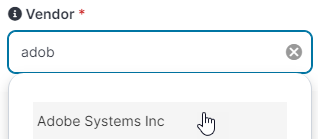
- 目的のベンダを選択します。
- [契約番号] を入力します。
[契約番号] と [ベンダ] の組み合わせは、一意であることが必要です。 - 必要に応じて、残りのフィールドを入力します。
フィールド ラベルの前の i アイコンにカーソルを置くと、フィールドを入力する方法に関する情報が表示されます。 - [作成] をクリックします。
契約が作成されます。
詳細については、「契約」をご参照ください。
契約は、ソフトウェアの購入の枠組みであり、ソフトウェアの利用規約を定めるものです。 ライセンスは、1つのソフトウェアを特定の条件により使用する権利です。 ライセンスは、取引 (購入のレコード) としてシステムに入力してください。 後でライセンス取引をインポートしたときにどうなるか理解できるように、取引を1つ手動で追加してみましょう。
取引を作成するには:
- Spend Intelligence サイドバーの [資格] で、[取引] をクリックします。
[取引] ページが表示されます。 - [アクション] メニューの [作成] をクリックします。
[取引の作成] パネルが表示されます。 - 契約を作成したときと同様に、[ベンダ] を入力します。
- わかっている場合は、SKU コードを入力します。
ベンダおよび SKU コードの両方と一致するものが SKU ライブラリで見つかると、パネルの、一致する SKU のすべてのフィールドが自動的に更新されます。 - 必要に応じて、残りのフィールドを入力します。
ベンダと SKU コードの値に基づいて製品タイプが自動的に入力されない場合は、ライセンス マネージャに表示される結果に影響するため、適切な値を選択することが重要です。 詳細については、「製品タイプの選択」をご参照ください。
[1回限り] 以外の [コストの頻度] を選択する場合は、[適用開始日] と [適用終了日] を設定する必要があります。
[無制限] チェックボックスをオンにすると、[数量] は1に設定され、変更できません。 - [作成] をクリックします。
取引が作成され、システムのデータが更新されます。 データ処理が完了すると、通知を受け取ります。
既に存在する [契約番号] を指定した場合は、取引がその契約にリンクされます。 存在しない [契約番号] を指定した場合は、有効期限のない新規契約が、その [契約番号] で作成されます。 [契約番号] を指定しなかった場合は、取引はどの契約にもリンクされません。
ライセンスをインポートするための準備
ライセンス レコードをインポートする前に、何を達成したいかを決め、必要な情報を収集します。 小さなものから始めるのが一番であり、単一ベンダ製のインストール ベースのデスクトップ製品についての、小規模なレコード セットを選択してください。 単純明快なものを選択することで、管理可能なデータ セットを使用しながら、システムの扱いや概念に慣れていけます。 重要なのは、このように迅速に結果を得ることであり、その後、より大規模な、より複雑なデータセットに進んでいけます。 ライセンス データは少々煩雑なものであることがよくあるため、良い実践方法は、一度に少しずつインポートして、場数を踏みながら、毎回少数の問題を修正していくことです。 こうすることで、システム内のデータがミスのない正確なものとなり、新たな問題の特定と修正が楽になり、インポートするたびにライセンス状況についてますます知識が身についていきます。 すべてのライセンス データを一度にインポートすると、修正すべきエラーが多数発生する可能性があり、どこから手をつけていいか分からなくなるでしょう。 小さなことから始め、問題を1つずつ解決していってください。
システムの扱いが苦でなくなったら、処理の対象となるベンダの順序を決定できます。 順序を決定するには、次のことを考慮します。
- ライセンスの数と複雑さ
- 年間支出額
- 監査の可能性
- そのソフトウェアの組織にとっての重要性
最小限の工数で最良の結果が得られるようなベンダをターゲットとします。
資格の証明の収集
監査で何をもって資格の照明と見なすのか、必要条件はベンダごとに異なる可能性がありますので、何が必要かは各ベンダに確認する必要があります。 通常、発注書だけでは不十分で、契約書、発行者通知、ライセンス証明書、更改契約書、フルボックス製品または物理メディア、再販業者の発注書、発行者のオンライン ポータル、発行者の資格レポートといった項目の提供が必要になる場合があります。
資格証明の書類を収集後、それが完全で正確であることを確認します。 ベンダからの資格レポートに子組織や合意文書の抜けはありませんか? ベンダから提供された計算値は組織の購入履歴と一致していますか? 可能であれば、請求書やベンダ ライセンス レポートなど複数のソースを照合して、組織の資格照明を検証します。
組織のライセンス データのインポート
ライセンス取引レコードのセットを収集し、チェックしましたので、それらをシステムに入力します。 前の手順で行ったように、一度に1つずつ手動で [取引] ページから入力することもできます (「取引と製品タイプ」も参照) が、この方法は、個々の取引を作成する場合にのみ向いています。 取引をインポートするのが、はるかに単純であり、迅速であり、間違いの元になる可能性も低い方法です。
Microsoft 製品の場合は Microsoft ライセンス ステートメント (MLS) を直接インポートできますが、他のベンダ用には、ダウンロード可能なテンプレート スプレッドシートがあります。テンプレート スプレッドシートには、必要な列と、使い方を説明するヘルプ テキストが組み込まれています。
テンプレート スプレッドシートへの入力
最新版の一般的なテンプレート スプレッドシートをダウンロードしてから開始するのがベスト プラクティスです。最新版には適正な列が組み込まれ、最新のアドバイスが含まれています。 詳細については、「ソースのインポート」をご参照ください。
テンプレート スプレッドシートをダウンロードするには:
- Spend Intelligence サイドバーの [構成] で、[インポート ソース] をクリックします。
[インポート ソース] ページが表示されます。 - [追加] をクリックします。
[インポート ソースの追加] パネルが表示されます。 - [一般的なライセンス取引インポート] で [テンプレート ファイルのダウンロード] をクリックします。
テンプレート スプレッドシートがダウンロードされます。
テンプレート スプレッドシートに入力するためには、その前に、メニュー バーの下にある [編集を有効にする] ボタンをクリックする必要があります。 テンプレート スプレッドシートは、失くさないように任意の場所にコピーして、バックアップをとっておくこともお勧めします。
スプレッドシートの先頭の数行には指示が書かれていて、そのあとに列見出しを含む行があります。 これらの行は削除しないでください。また列見出しのテキストは変更しないでください。 Spend Intelligence インポータは、スプレッドシート内のこれらのセルを使用して、インポートしようとしているデータを Spend Intelligence 内の正しい値にマップします。 列見出しの下の行には、サンプル データが含まれていますが、このデータは上書きする必要があります。
スプレッドシート内の各行については、できるだけ多くの列に入力します。 特に、見出しが赤くなっている列には、すべて入力するようにしてください。 列見出しにマウス ポインタを合わせると、必要な内容に関する追加情報を示すポップアップが表示されます。
特に使い始めは、あまりに多くの行は追加しないでください。 インポートしたデータがシステムにどのように表示されるか容易に理解できるように、最初は小さなインポート ファイルを作成してください。
スプレッドシートのインポート
多くのインポート ソースを追加でき、それぞれを何度でもインポートして、新規レコードの追加や既存レコードの更新を行えます。 インポート ソースを削除すると、関連付けられたレコードがすべて削除されます。 少し時間をとって、どのようなインポート ソースを作成し、どのような名前にするか検討してください。 インポート ソースの名前と内容は、ソフトウェア資産の可視化を助け、Spend Intelligence における対応するデータの管理計画にも役立ちます。 データのインポート方法の詳細については、「ソースのインポート」をご参照ください。
インポートの検証
すべて正常に処理されると、インポートが完了したときに [完了] ステータスが表示されます。 ただし、[エラーで完了] という警告メッセージが表示されることがあります。 あわてないでください。 インポート ソースのタイトルをクリックし、インポート インスタンスのページで [インポート日時] 列のリンクをクリックして、インポートの詳細を表示します。 [概要] ページに、エラーまたは警告があることが報告されている場合は、[メッセージ] タブをクリックして詳細を表示します。
エラー メッセージは、ライセンスの分析を開始する前に解決する必要のあるインポート ファイル内の問題を示しているのに対し、警告メッセージは、それほど重要性が高くなく、即座に分析に影響することはない場合があります。
慎重にメッセージを解釈し、スプレッドシート内の問題を修正した後、更新したファイルを再インポートしてください。
データから学ぶ
これでシステムに多少の取引データが用意されましたので、分析を開始できます。 ただし、Ivanti Neurons for Spend Intelligence は財務パッケージではなく、正確な数字を出すことを目的とはしていません。ここでは、適切な場所に労力を集中できるように、どの部分にコストがかかっているか、感触をつかもうとしているにすぎません。
コストと価格
支出額情報は、3つの場所から得られ、次の順序で判定されます。
- ライセンス取引または契約と一緒にインポートされたコスト。これは、値引き交渉をした場合はその値引きが適用された、実際に支払った金額である可能性が高いため、第一に考慮されます。
- インポートした価格リスト。通常、支払うことになる可能性の高い価格です
- 多数のソフトウェア SKU の価格が含まれている Ivanti SKU ライブラリ内で見つかった、合致したソフトウェア タイトルの価格。標準価格であり、オファーや値引きは含まれていません。
Spend Intelligence サイドバーの [概要] で、[ライセンス マネージャ] をクリックします。 ライセンス マネージャのダッシュボードが表示され、ライセンス状況の探索を可能にするさまざまなグラフやデータ グリッドが示されます。 グラフやデータ グリッドをクリックすると、関心のある領域について詳細を表示できます。 詳細については、「ライセンス マネージャ」をご参照ください。
負債と資格の比較
ライセンス マネージャのダッシュボードを調べた後は、組織の負債を、組織の資格と比較することを検討してください。 次の2つの段階で行います。
- ライセンスの可用性の判定。基本取引、メンテナンス取引、およびアップグレード取引をすべて適切に結合した後、どのような資格があるか?
- それらの利用可能なライセンス数と、検出されたインストール数との照合。
詳細は、「負債と資格の比較」に記載されています。または次の2つの動画に概要が示されています。
ライセンスおよびインストール データの動的概要を解釈し、ライセンスの現在の状態を把握する方法:
ライセンス調整機能を使用して、IT 資産に十分なライセンスがあるかどうかを判断する方法:
次のステップ
これで Spend Intelligence の概略を知ることができましたので、数多くの方法で使用法を広げ、より多くの価値を得てください。 なんといっても最初に行うべきことは、より多くのライセンスをインポートして、資格と負債に関するより複雑な全体像を構築することです。 これを行う際には、前述の推奨因子を使用して進め方を選び、段階的に行うことを忘れないでください。
他の推奨事項は次のとおりです。
- Ivanti Neurons for ITAM と統合して、お使いの資産ライフサイクル管理システムと、お使いのソフトウェア ライセンスの支出システムとの間でデータを共有します。 「Ivanti Neurons for ITAM との統合」をご参照ください。
- Ivanti Neurons for ITSM と統合して、再利用チケットを直接 Ivanti Neurons for Spend Intelligence からログに記録します。 「ソフトウェア インサイトを Ivanti Neurons for ITSM に接続する」をご参照ください。